2009年09月04日
X-MEN ZERO ウルヴァリン 誕生の秘密は ? 高速化ツールだった?!
ヒュー・ジャックマン演じる特殊な能力を持つウルヴァリン誕生の秘密を描く、X-MENシリーズ最新作「ウルヴァリン X-MEN ZERO」(9月11日公開予定)
・
・
・
今回は映画のお話ではなく
パソコンの無料高速化ツールソフト「X-TUNE」のお話しです。
Windows 98/ Me/ 2000/ XP を利用されているユーザー向けのツールソフトです。
古いパソコンをセカンドマシンや、子供用にしてるけど、動作が遅い。
最新型のパソコンに買い換えればよいが、なかなかそうもいかない。
そんなときに
「X-TUNE」は、ワンクリックで簡単にパソコンを高速化、初級者でも簡単にパソコン高速化ができる無料ソフトです。
◆ インターネット高速化(各種インターネット回線に対応)
◆ システム高速化(パソコンの性能に合わせて自動高速化)
◆ メモリ最適化(メモリの利用状況に合わせて自動最適化)
◆ 個人情報の保護(パソコンに残った不要な個人情報を削除)
◆ 時刻合わせ(インターネット経由でパソコンの時刻を修正)
試しに、古いノートパソコン(Windows XP Pro・Pentium4−2.0GHz・メモリ512MB・HDD−40GB)にインストールしてみました。劇的にとはいいませんが、ある程度体感できるくらいには高速化されたようです。
使ってみたいという方は、
・
・
・
今回は映画のお話ではなく
パソコンの無料高速化ツールソフト「X-TUNE」のお話しです。
Windows 98/ Me/ 2000/ XP を利用されているユーザー向けのツールソフトです。
古いパソコンをセカンドマシンや、子供用にしてるけど、動作が遅い。
最新型のパソコンに買い換えればよいが、なかなかそうもいかない。
そんなときに
「X-TUNE」は、ワンクリックで簡単にパソコンを高速化、初級者でも簡単にパソコン高速化ができる無料ソフトです。
◆ インターネット高速化(各種インターネット回線に対応)
◆ システム高速化(パソコンの性能に合わせて自動高速化)
◆ メモリ最適化(メモリの利用状況に合わせて自動最適化)
◆ 個人情報の保護(パソコンに残った不要な個人情報を削除)
◆ 時刻合わせ(インターネット経由でパソコンの時刻を修正)
試しに、古いノートパソコン(Windows XP Pro・Pentium4−2.0GHz・メモリ512MB・HDD−40GB)にインストールしてみました。劇的にとはいいませんが、ある程度体感できるくらいには高速化されたようです。
使ってみたいという方は、
「X-TUNE」の主な機能
◆インターネットを簡単高速化
利用しているインターネット回線を選択して、ワンクリックで簡単にパソコンを高速化。
初心者でも簡単なパソコン高速化ソフトです。
各社光ファイバー、ADSL、CATV、ISDN、アナログ回線、AIR-EDGEやb-mobileにも対応しています。
◆ メモリの自動最適化で、パソコンが快適
パソコンの状態に合わせて自動的にメモリを最適化して、パソコンの動作を快適にします。
◆ インターネット経由で時刻を修正
インターネット上のサーバと自動的に同期して、パソコンの時刻を正しく修正します。
◆ プライバシー情報の流出を防止
インターネットのアクセス履歴や最近使ったファイルの一覧など、パソコンに残った不要なプライバシー情報を削除することで、プライバシー情報の流出を防止します。
対応OS: Windows98/Me/2000/XP
動作に必要なソフト: Microsoft .NET Framework
利用方法
■ 利用希望の方は下記リンク先(Vector)をクリックして任意のフォルダにダウンロードしてください。
注意!フリーソフトです。ご自信の責任においてご利用ください。
パソコン高速化 無料ソフト「X-TUNE」 ダウンロード

注意!
上記ソフトとは別に、Microsoft .NET Framework 2.0以上が必要です。
「スタート」⇒「コントロールパネル」とクリックすると、WindowsXPでは作業分野別のカテゴリー表示が出ますが、左の「クラシック表示に切り替える」をクリックすると、たくさんのアイコンが並んだ画面になります。
「プログラムの追加と削除」をクリックして表示される一覧に、Microsoft .NET Framework 2.0以上があるか確認します。
ご利用のパソコンにMicrosoft .NET Framework 2.0以上がインストールされていない場合はインストールしてください。
インストールされていない場合は、下記サイトを参考にしてインストールしてください。
Microsoft .NET Frameworkのインストール
ダウンロードした「X-TUNE」の、zip形式圧縮ファイルを任意のフォルダに解凍します。
◆ インストールについて
「X-TUNE」はインストールする必要ありません。
「X-TUNE」を解凍した任意のフォルダに移動して下さい。
◆ アンインストールについて
「X-TUNE」を削除する場合は、ソフトを終了してからフォルダごと全て削除します。
1.解凍したフォルダの「xtune.exe」ファイルをクリックして起動します。
Windowsの起動時にX-TUNEを自動起動する(推奨)にチェックします。
インターネット検索をパワーアップ(推奨)は、JWord をインストールする場合はチェックします。
「OK」ボタンをクリックします。次回からWindows起動時に自動起動します。
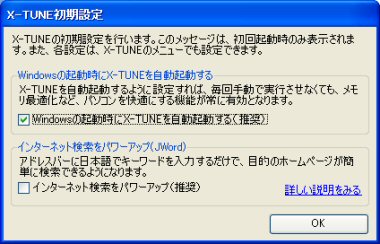

Windowsのタスクトレイにアイコンが表示されます。
2. アイコンを右クリックするとメニューが表示されます。メニューの「メイン画面を起動」 を選択します。メイン画面が表示されます。

2-1. 「利用中のインターネット回線を選択」のリストボックスから、ご自分の利用されているインターネット回線を選択してください。ご利用の回線状態により、 「高速設定」 または 「安定設定」 を選択してください。選択後、「高速化」 ボタンをクリックして決定します。
2-2. 「メモリ最適化」 は 「自動実行」−「有効」にチェックを入れ「今すぐ実行」をクリックして決定します。「詳細設定」では手動でメモリの最適化設定できます。
2-3. 「時刻合わせ」 は 「自動実行」−「有効」にチェックを入れ「今すぐ実行」をクリックして決定します。「詳細設定」では手動で時刻設定できます。
3. 「不要な個人情報の削除」をクリックすると、パソコンに残った不要な個人情報を一括で削除できます。削除したい項目をチェックして「OK」ボタンをクリックします。
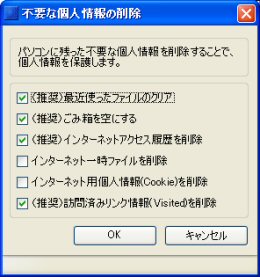
その他設定
パソコン起動時に「X-TUNE」が自動起動しない場合は、メイン画面を起動して「機能」メニューの「設定」を選択しまて「Windows起動時に自動起動する」にチェックが付いているか確認してください。また自動起動したくない場合は、チェックを外してくださ。

「機能」メニューの「上級者向けの設定」では、「インターネット高速化」および 、「システム高速化」について詳細設定が可能ですがよくわからない場合は、さわらないようにしましょう。
◆インターネットを簡単高速化
利用しているインターネット回線を選択して、ワンクリックで簡単にパソコンを高速化。
初心者でも簡単なパソコン高速化ソフトです。
各社光ファイバー、ADSL、CATV、ISDN、アナログ回線、AIR-EDGEやb-mobileにも対応しています。
◆ メモリの自動最適化で、パソコンが快適
パソコンの状態に合わせて自動的にメモリを最適化して、パソコンの動作を快適にします。
◆ インターネット経由で時刻を修正
インターネット上のサーバと自動的に同期して、パソコンの時刻を正しく修正します。
◆ プライバシー情報の流出を防止
インターネットのアクセス履歴や最近使ったファイルの一覧など、パソコンに残った不要なプライバシー情報を削除することで、プライバシー情報の流出を防止します。
対応OS: Windows98/Me/2000/XP
動作に必要なソフト: Microsoft .NET Framework
利用方法
■ 利用希望の方は下記リンク先(Vector)をクリックして任意のフォルダにダウンロードしてください。
注意!フリーソフトです。ご自信の責任においてご利用ください。
パソコン高速化 無料ソフト「X-TUNE」 ダウンロード
注意!
上記ソフトとは別に、Microsoft .NET Framework 2.0以上が必要です。
「スタート」⇒「コントロールパネル」とクリックすると、WindowsXPでは作業分野別のカテゴリー表示が出ますが、左の「クラシック表示に切り替える」をクリックすると、たくさんのアイコンが並んだ画面になります。
「プログラムの追加と削除」をクリックして表示される一覧に、Microsoft .NET Framework 2.0以上があるか確認します。
ご利用のパソコンにMicrosoft .NET Framework 2.0以上がインストールされていない場合はインストールしてください。
インストールされていない場合は、下記サイトを参考にしてインストールしてください。
Microsoft .NET Frameworkのインストール
ダウンロードした「X-TUNE」の、zip形式圧縮ファイルを任意のフォルダに解凍します。
◆ インストールについて
「X-TUNE」はインストールする必要ありません。
「X-TUNE」を解凍した任意のフォルダに移動して下さい。
◆ アンインストールについて
「X-TUNE」を削除する場合は、ソフトを終了してからフォルダごと全て削除します。
1.解凍したフォルダの「xtune.exe」ファイルをクリックして起動します。
Windowsの起動時にX-TUNEを自動起動する(推奨)にチェックします。
インターネット検索をパワーアップ(推奨)は、JWord をインストールする場合はチェックします。
「OK」ボタンをクリックします。次回からWindows起動時に自動起動します。
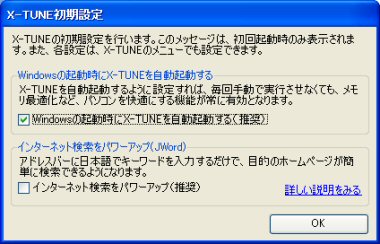

Windowsのタスクトレイにアイコンが表示されます。
2. アイコンを右クリックするとメニューが表示されます。メニューの「メイン画面を起動」 を選択します。メイン画面が表示されます。

2-1. 「利用中のインターネット回線を選択」のリストボックスから、ご自分の利用されているインターネット回線を選択してください。ご利用の回線状態により、 「高速設定」 または 「安定設定」 を選択してください。選択後、「高速化」 ボタンをクリックして決定します。
2-2. 「メモリ最適化」 は 「自動実行」−「有効」にチェックを入れ「今すぐ実行」をクリックして決定します。「詳細設定」では手動でメモリの最適化設定できます。
2-3. 「時刻合わせ」 は 「自動実行」−「有効」にチェックを入れ「今すぐ実行」をクリックして決定します。「詳細設定」では手動で時刻設定できます。
3. 「不要な個人情報の削除」をクリックすると、パソコンに残った不要な個人情報を一括で削除できます。削除したい項目をチェックして「OK」ボタンをクリックします。
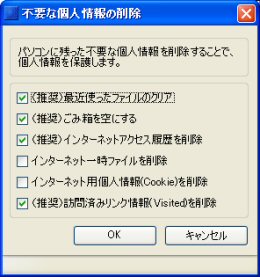
その他設定
パソコン起動時に「X-TUNE」が自動起動しない場合は、メイン画面を起動して「機能」メニューの「設定」を選択しまて「Windows起動時に自動起動する」にチェックが付いているか確認してください。また自動起動したくない場合は、チェックを外してくださ。

「機能」メニューの「上級者向けの設定」では、「インターネット高速化」および 、「システム高速化」について詳細設定が可能ですがよくわからない場合は、さわらないようにしましょう。
【役立つ情報の最新記事】





この記事へのコメント